Java代码审计_为Mac系统配置环境
Posted 南瓜__pumpkin
tags:
篇首语:本文由小常识网(cha138.com)小编为大家整理,主要介绍了Java代码审计_为Mac系统配置环境相关的知识,希望对你有一定的参考价值。
启动软件
预计配置环境:
Java版本:14.0.2(使用JDK1.8.291成功运行程序)
MyEclipse版本:2017-ci3
需要给公司Mac安装Java开发环境,Pycharm就用来写Python。第一个问题,选择有使用经验的MyEclipse还是更富盛名的IDEA?选择MyEclipse,安装参考文章:
破解Mac版MyEclipse-2017-ci3,2018-08
https://www.cnblogs.com/jiaoxiangjie/p/9555124.html
java -version查看,Java版本是14.0.2

错误
经过漫长的下载,打开文件夹。按照教程步骤,双击启动cracker.jar,没反应,默认使用JavaLauncher,如图:
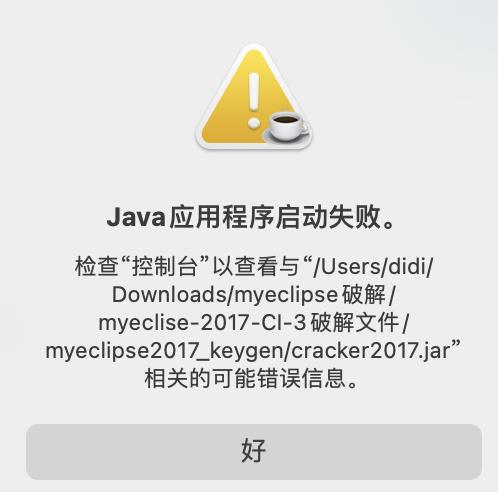
命令后运行java -jar cracker2017.jar,报错:
Exception in thread "main" java.lang.reflect.InvocationTargetException at xxx Caused by: java.lang.ClassNotFoundException: com.sun.java.swing.plaf.nimbus.NimbusLookAndFeel:
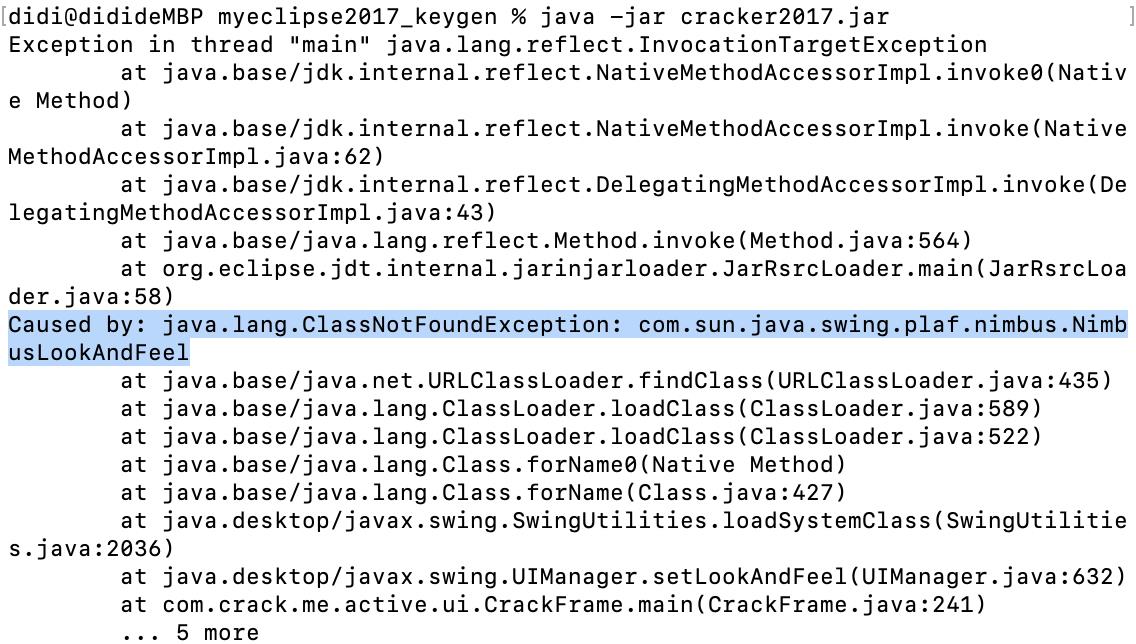
排查和尝试解决错误
分析错误:推测是系统自带的Java版本过低。
排查错误:Mac系统的资源目录/Library用于存储软件,通过命令ls /Library/Java/JavaVirtualMachines可以查看本地安装了哪些JDK:

或者执行命令/usr/libexec/java_home -V查看Java版本:

尝试1-卸载Java:以root权限执行下列命令。以为已经卸载Java,使用Java命令进行验证,发现没有卸载成功。行文至此,看到不同版本的Java,尝试切换Java版本进行尝试。
sh-3.2# rm -rf /Library/Internet\\ Plug-Ins/JavaAppletPlugin.plugin
sh-3.2# rm -rf /Library/PreferencePanes/JavaControlPanel.prefPane
sh-3.2# rm -rf ~/Library/Application\\ Support/Oracle/Java
参考:https://www.java.com/zh-CN/download/help/mac_uninstall_java.html
尝试2-更换Java版本:使用alias命令切换Java版本,使用Jdk1.8启动cracker2017.jar,启动成功。Mac系统管理不同Java版本的知识,可以参考https://segmentfault.com/a/1190000020083040。
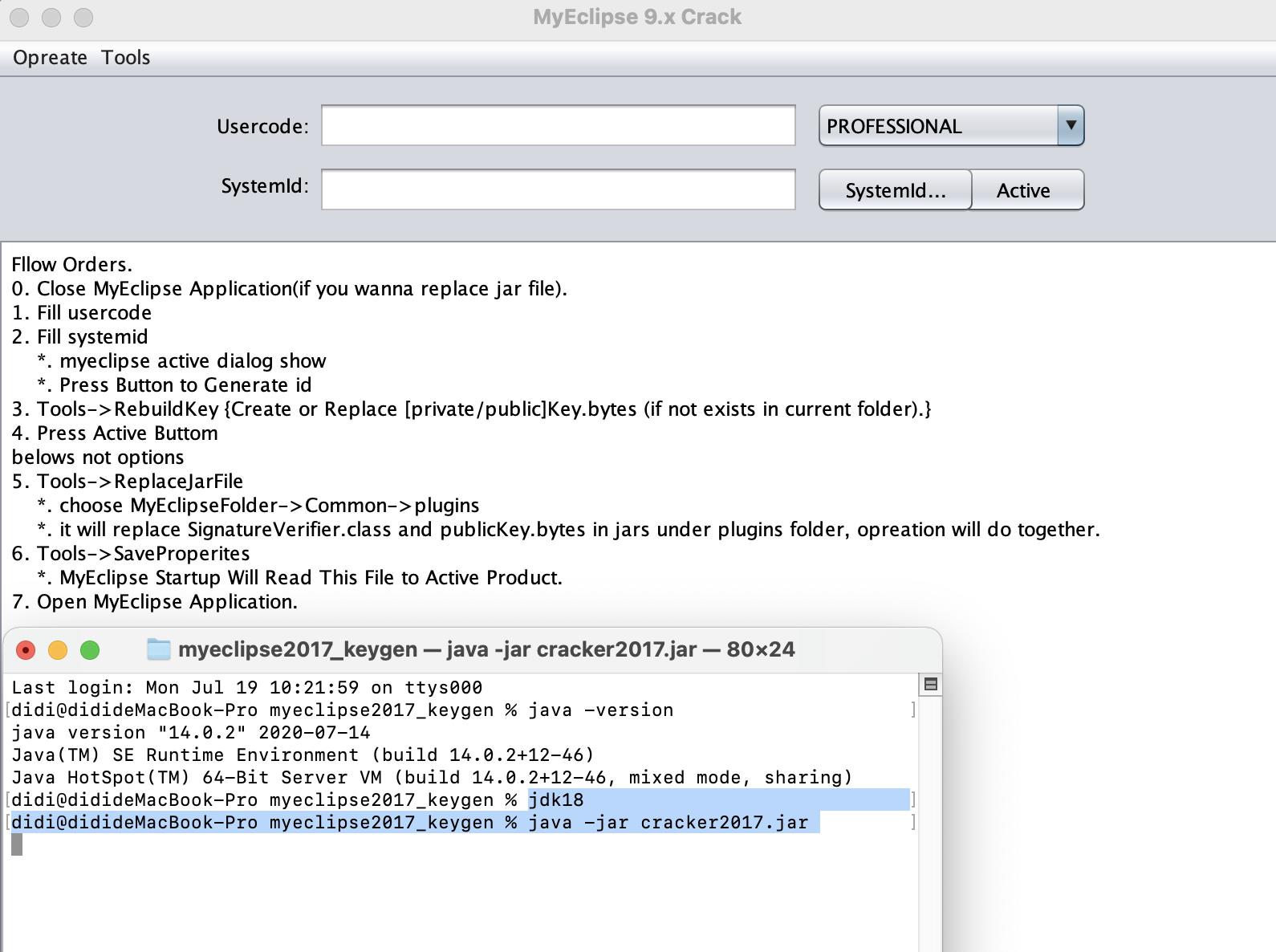
开始测试
主要看教程,本文只记录关键步骤。
安装MyMyEclipse,但不要打开软件,接下来继续跟着教程进行配置。(点击Finish默认启动,点击强制退出)
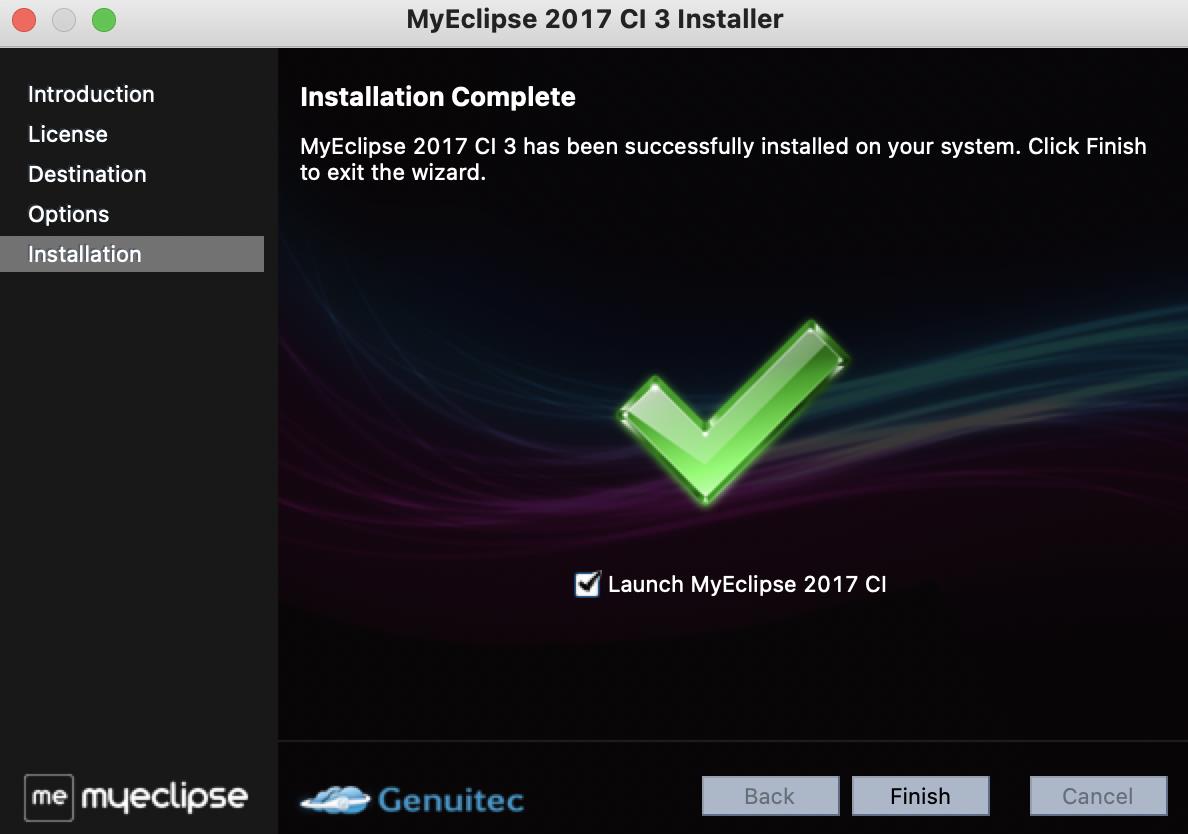
复制patch目录下的文件内容:cp -r ./* /Applications/MyEclipse\\ 2017\\ CI/MyEclipse\\ 2017\\ CI.app/Contents/Profile/plugins/。
检查是否成功:打开MyEclipse,左上角Help-Subscription Information查看订阅信息,如下图表示成功。
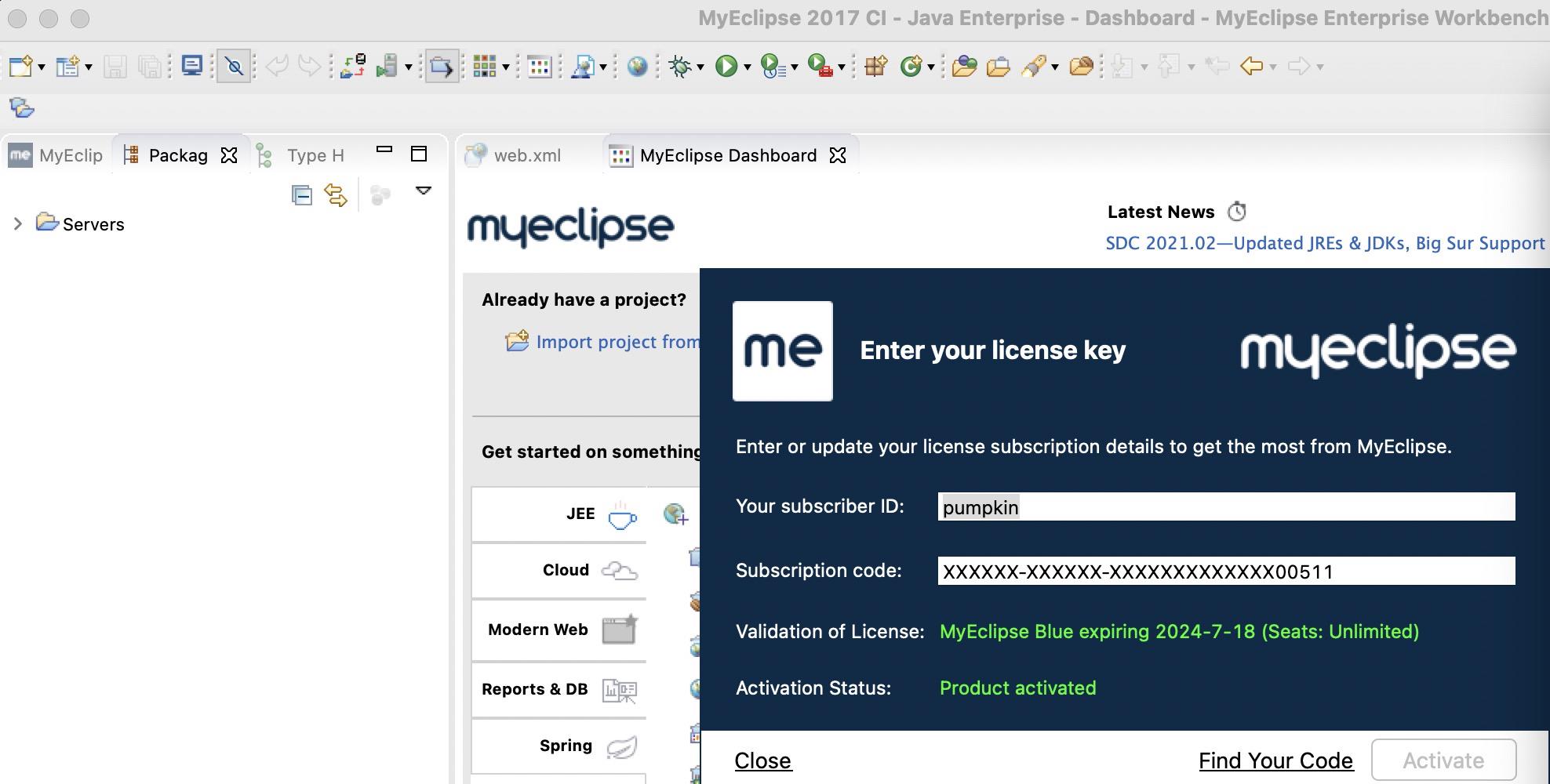
以上是关于Java代码审计_为Mac系统配置环境的主要内容,如果未能解决你的问题,请参考以下文章
[JAVA代码审计]OFCMSv1.3.3之前存在SQL注入漏洞